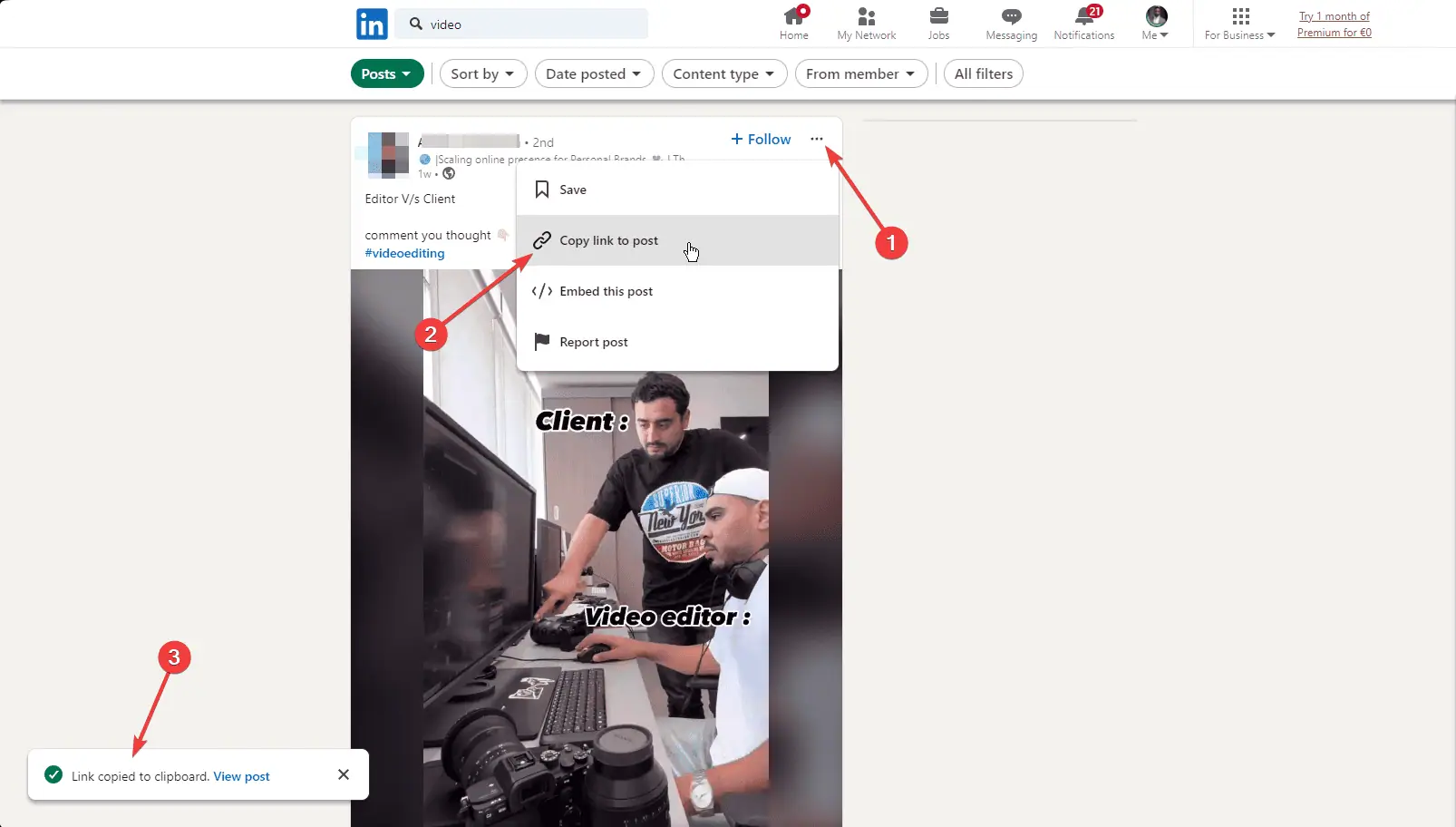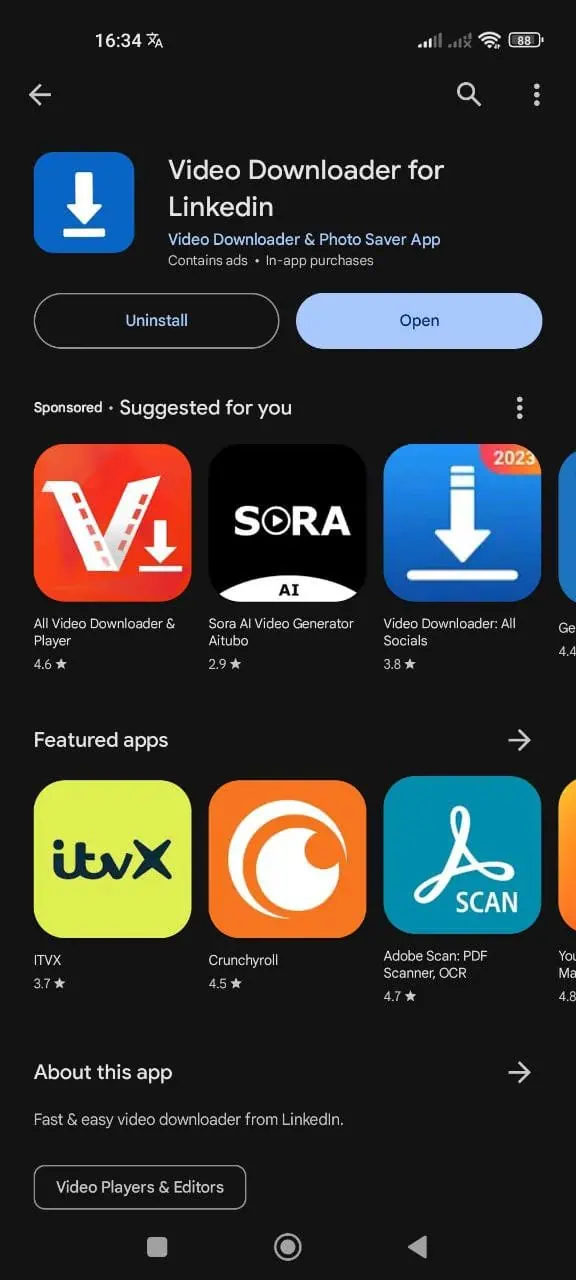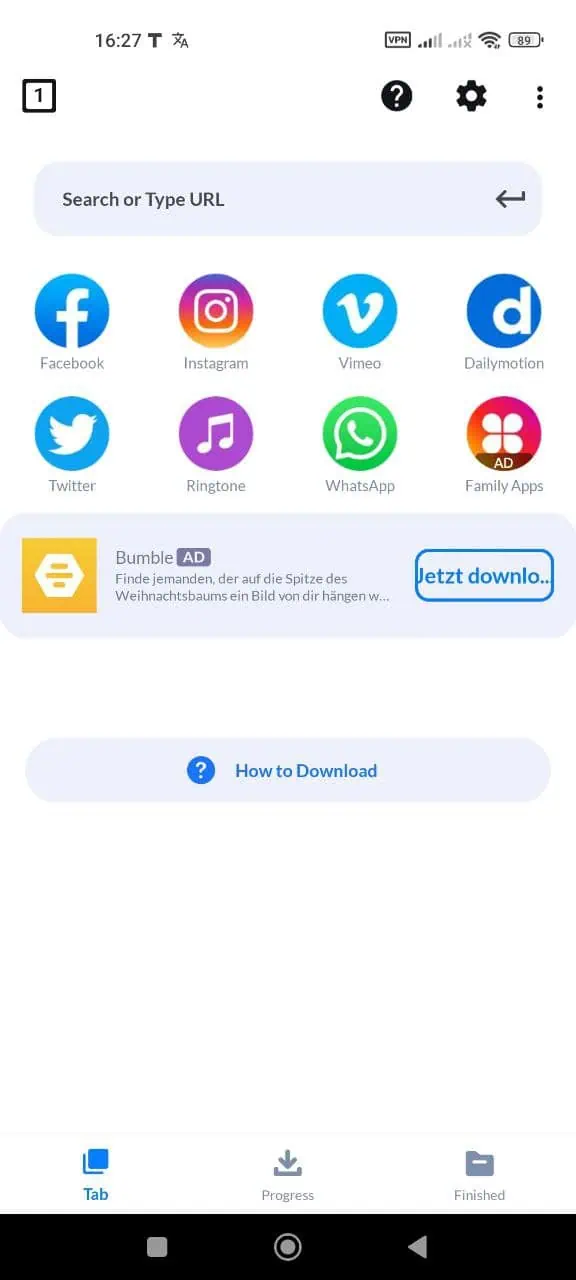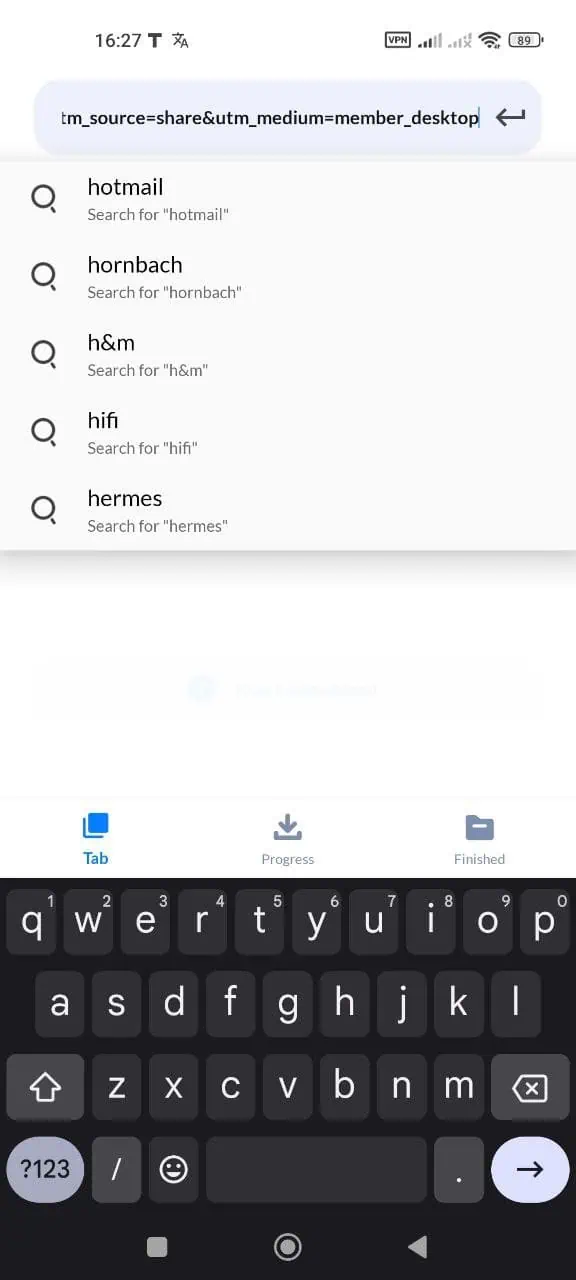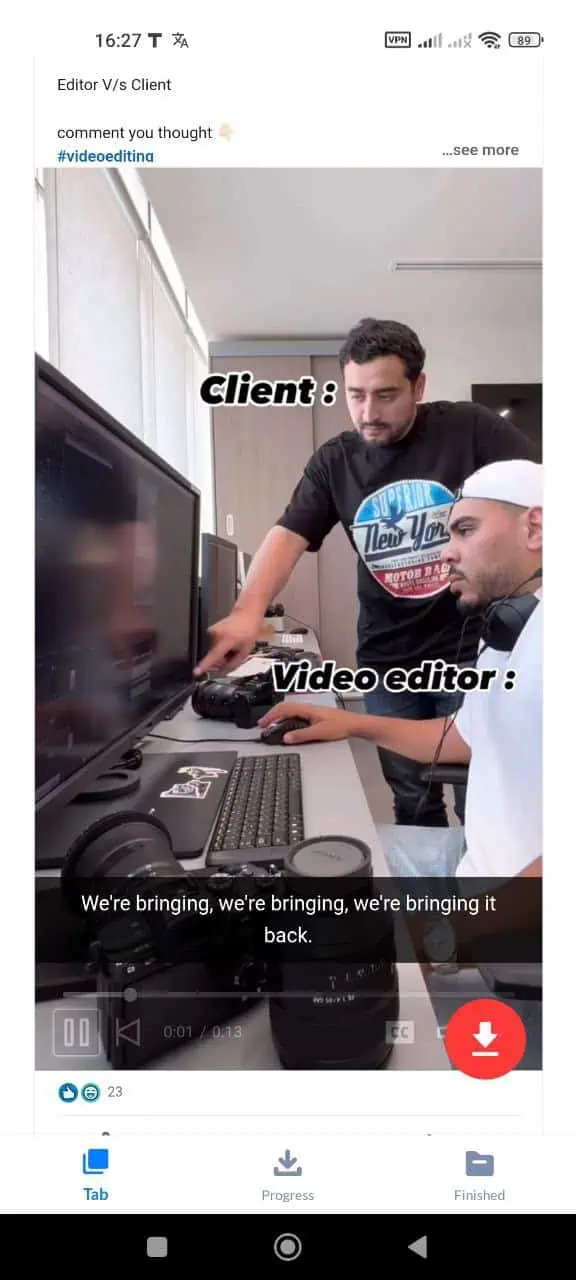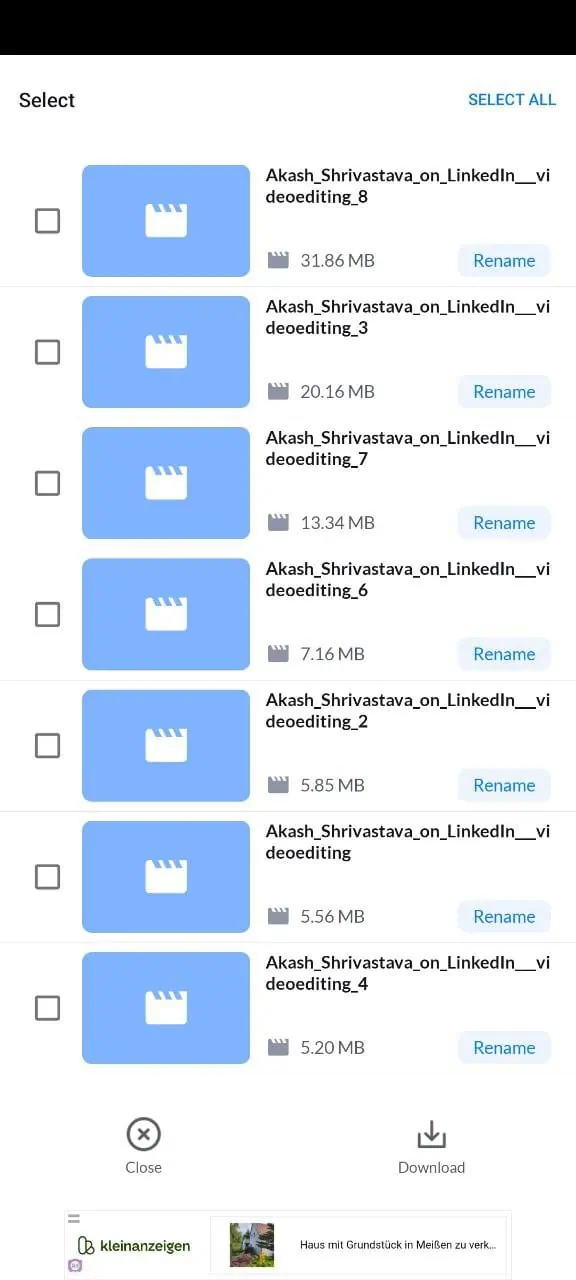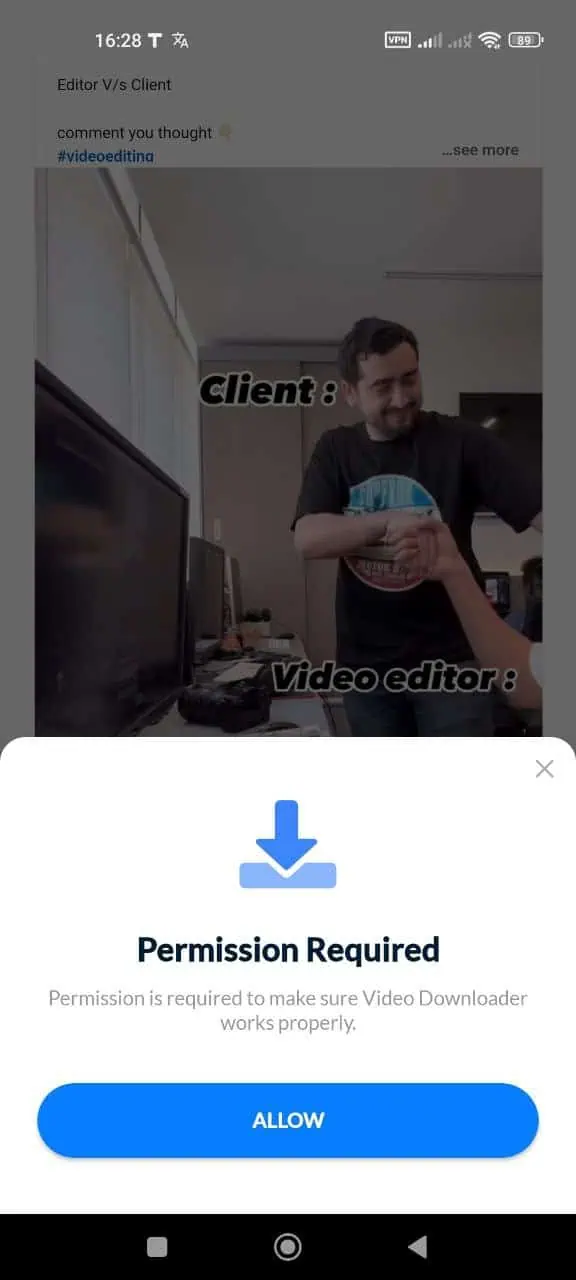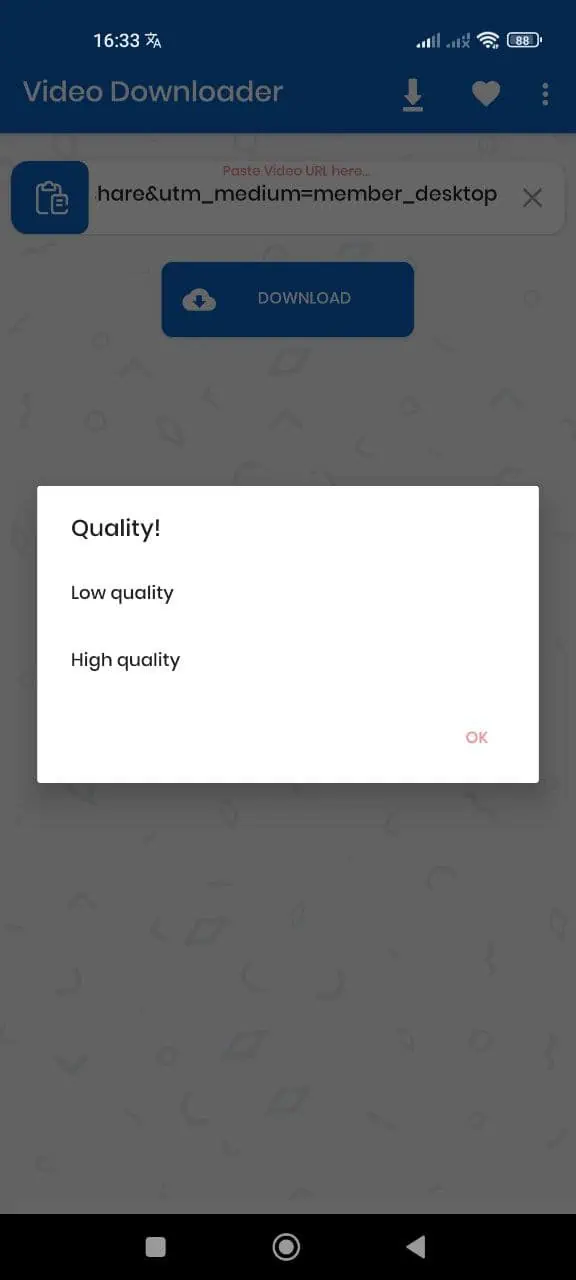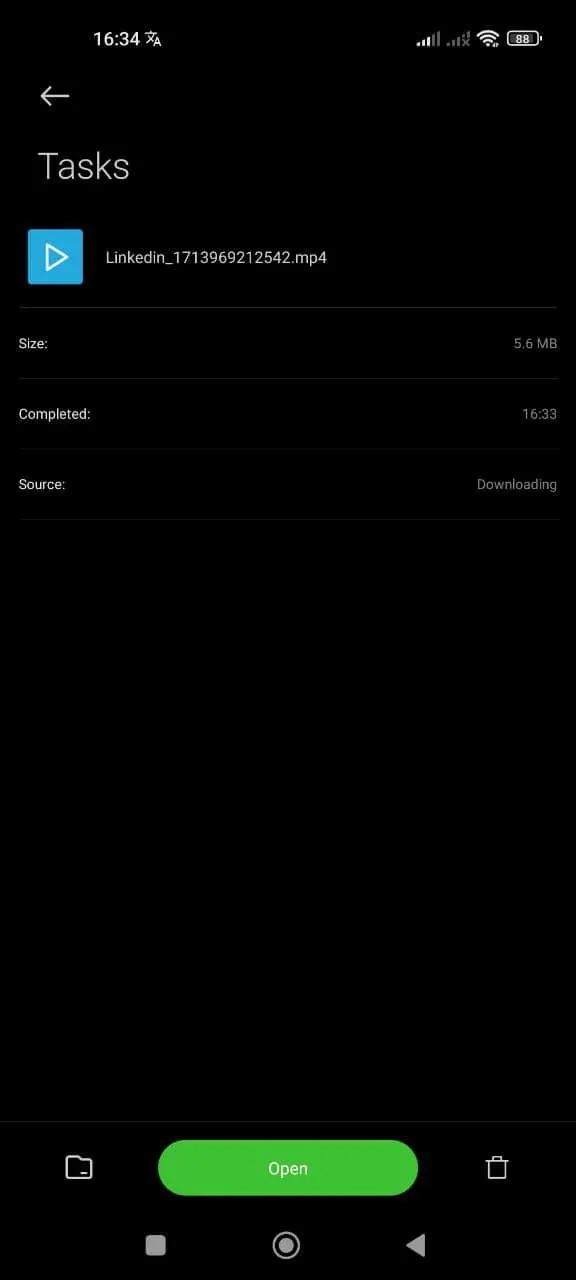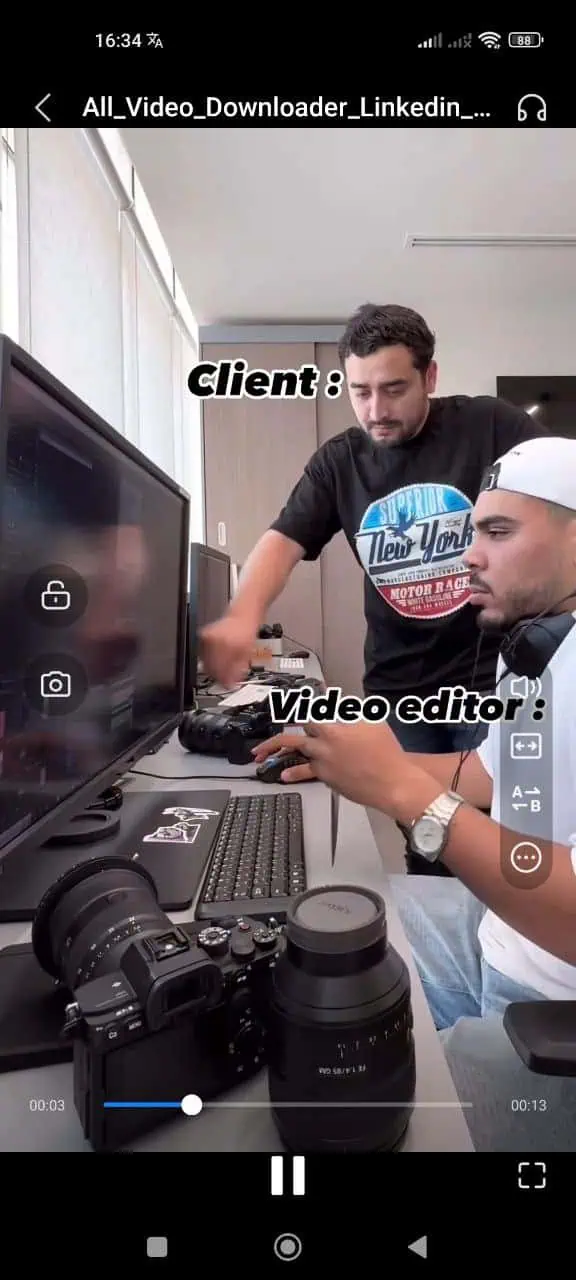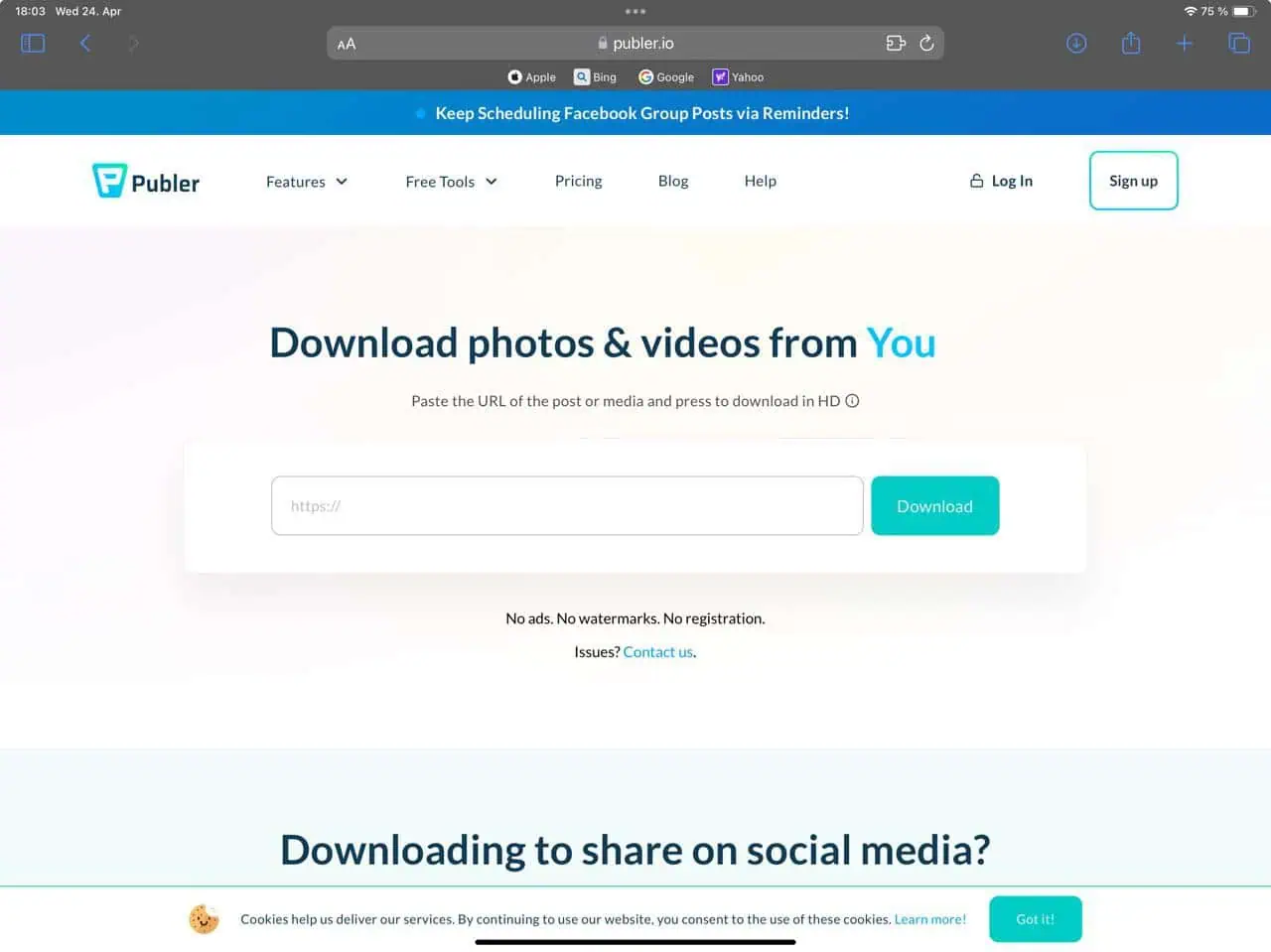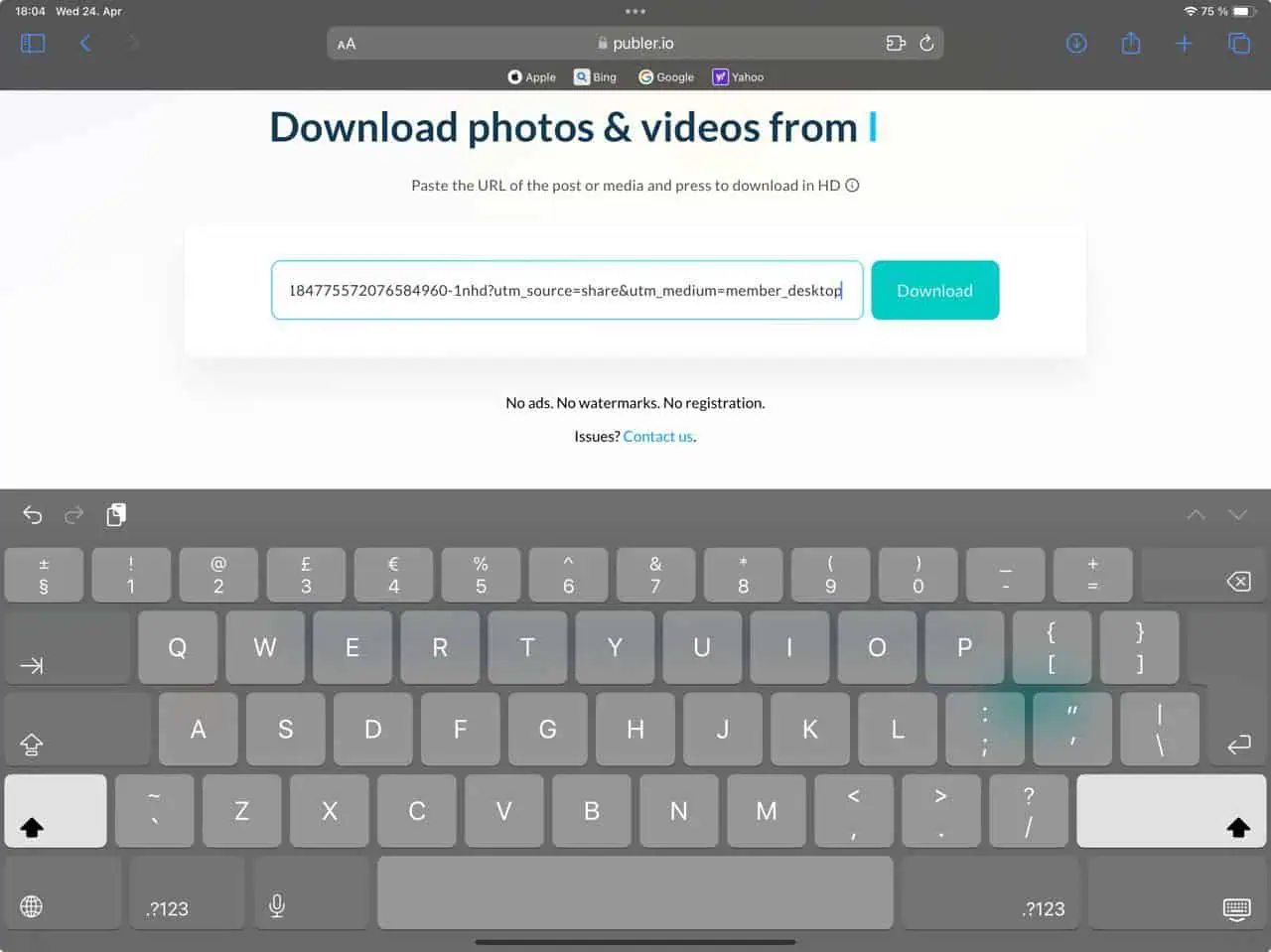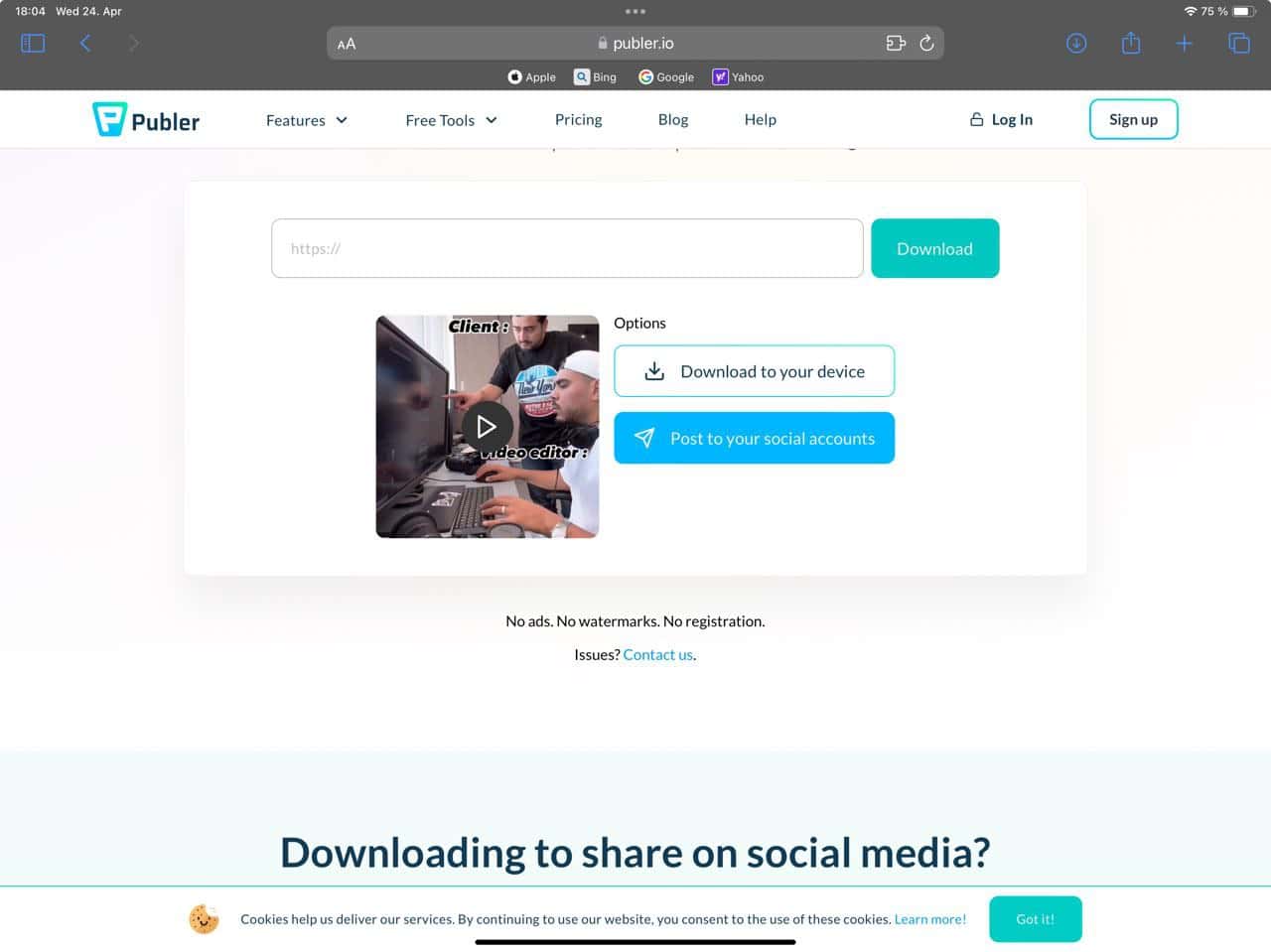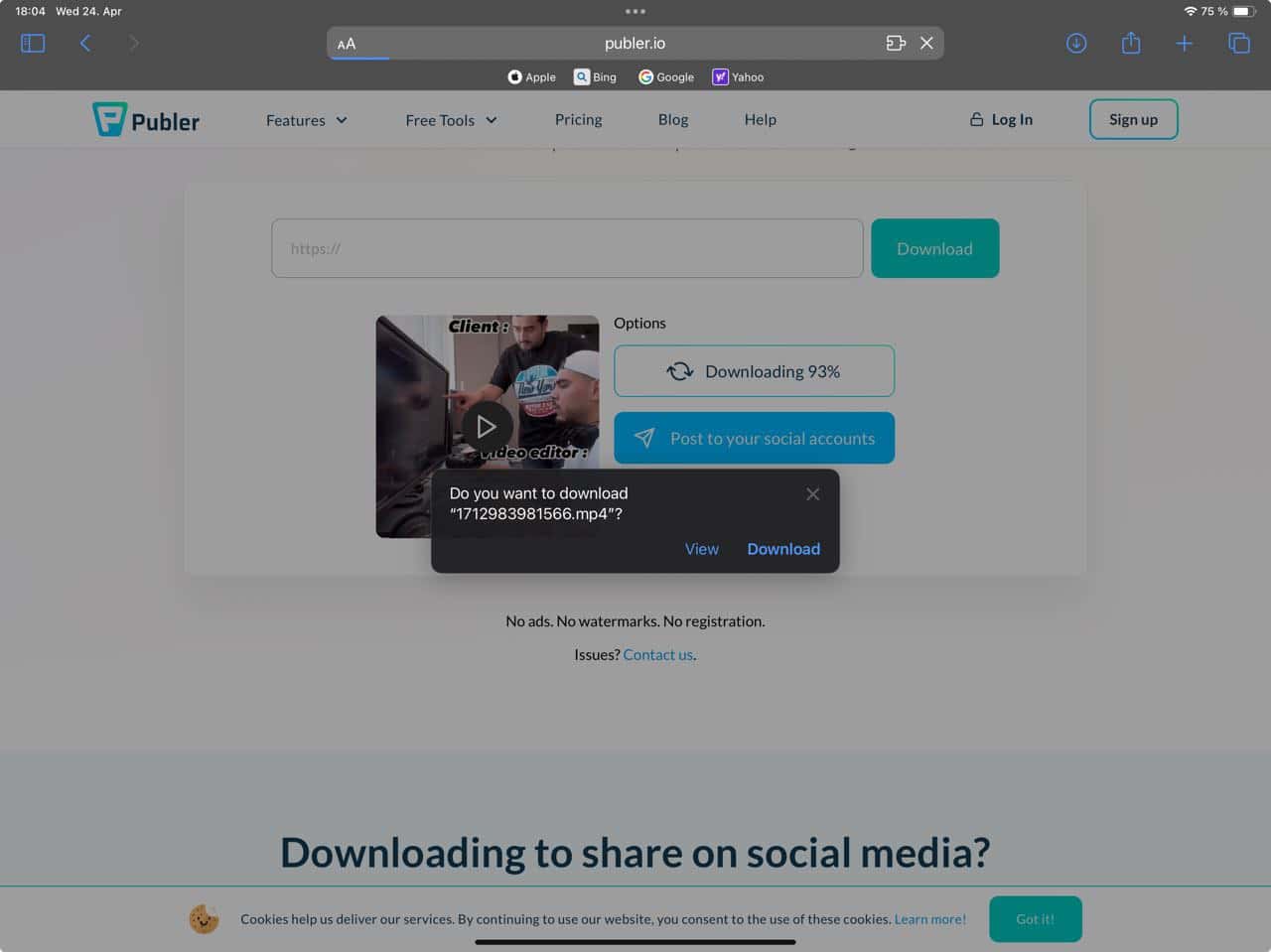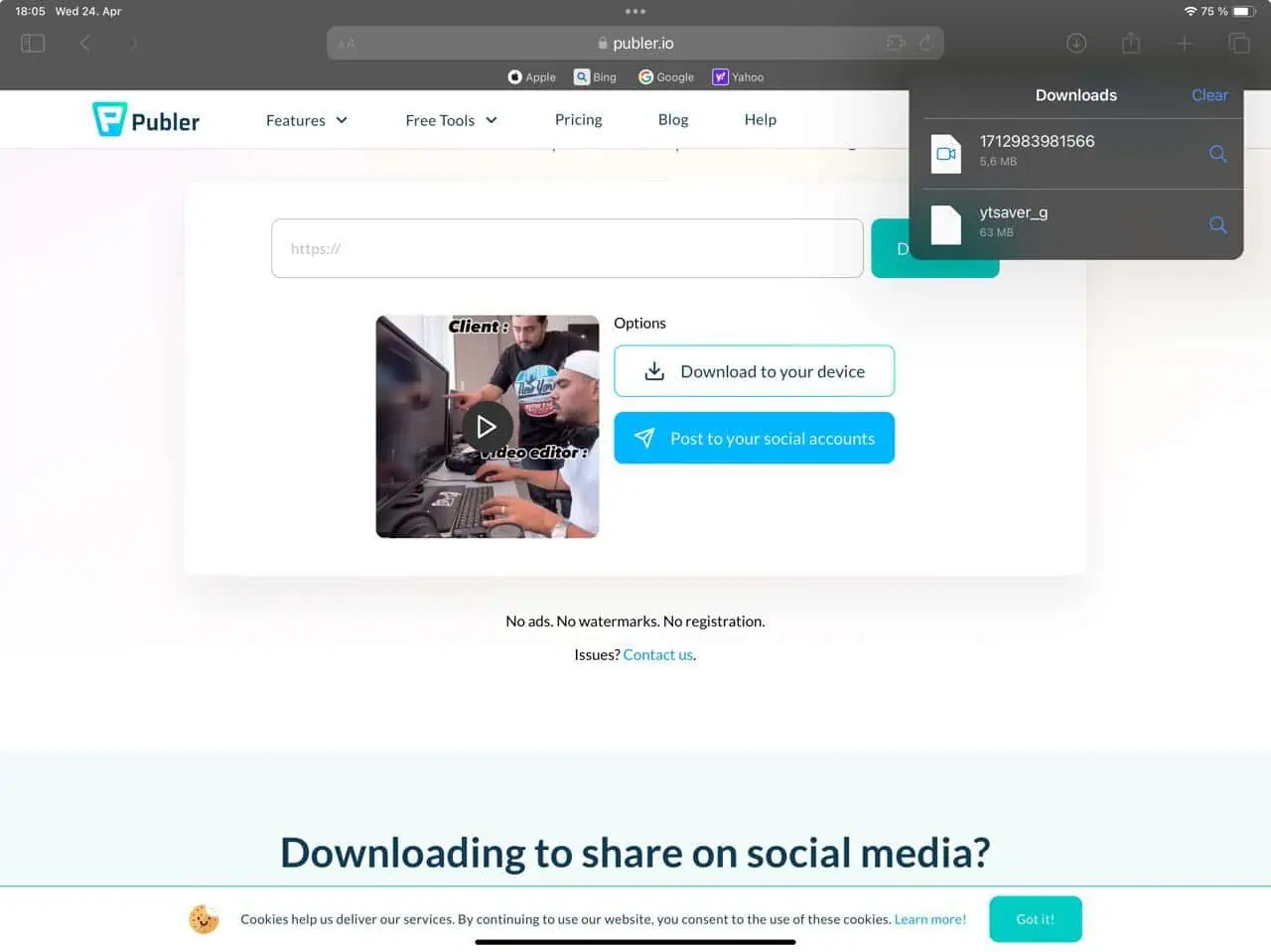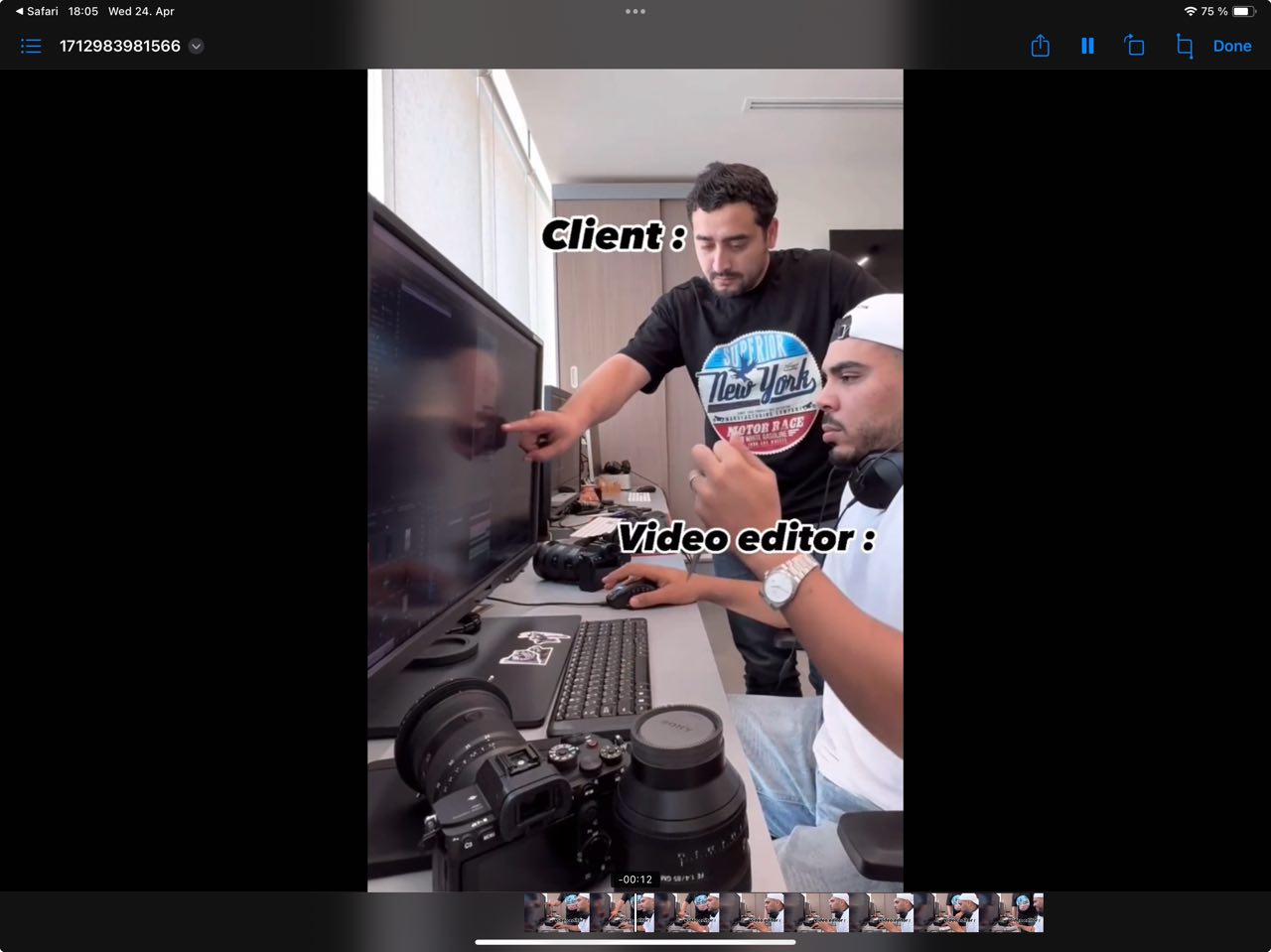LinkedIn からビデオをダウンロードする方法 (iOS、Android、および PC ガイド)
5分。 読んだ
上で公開
MSPoweruser の編集チームの維持にどのように貢献できるかについては、開示ページをお読みください。 続きを読む
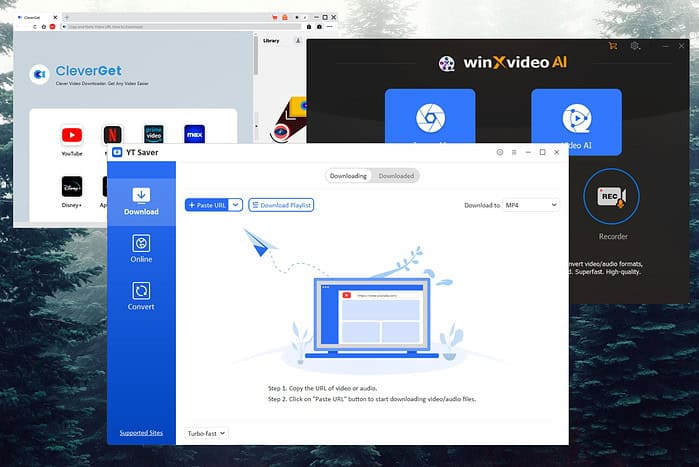
LinkedIn からビデオをダウンロードする方法を知りたいのなら、もう終わりです。
PC、Android、iOS デバイスでの手順をご紹介しますので、読み進めてください。
LinkedIn からビデオをダウンロードする方法
PC上
PC で LinkedIn からコンテンツをダウンロードするのに最適なアプリは次のとおりです。 YTセーバー。 10,000 以上のプラットフォームで動作します。
使用方法は次のとおりです。
- ダウンロード, install, ラン YTセーバー.
- ダウンロードしたい LinkedIn ビデオに移動します。 XNUMXつのドットをクリックします、選択して 投稿するリンクをコピーする.
- リンクを貼り付け YT Saver 内で、アプリが分析するまで待ちます。
- download は自動的に開始されます そして数秒かかります。
- クリック ダウンロードしたタブ ファイルを表示し、 プレイ
- これは意志 ビデオを再生する デフォルトのメディアプレーヤーで。
Androidの場合
Android デバイスで LinkedIn ビデオをダウンロードするのに最適なアプリは次のとおりです。 LinkedIn 用ビデオ ダウンローダー.
使用方法は次のとおりです。
- ダウンロード, install LinkedIn 用ビデオ ダウンローダー アプリ。
- それを開く そのアイコンをクリックします。
- リンクを貼り付け アプリ内でダウンロードしたい LinkedIn ビデオのファイルを選択します。
- アプリがリンクを開きます。今 ビデオを再生する および ダウンロードの矢印をクリックします.
- 希望の品質を選択してください リストから。
- アクセスを許可する Android デバイスのストレージに保存します。
- 確認します 品質 あなたは欲しい。
- ダウンロード場所を開きます お使いのデバイス上で。
- ダウンロードしたビデオを再生する タップすることで。
iOSの場合
Publisher.io ダウンローダー は、LinkedIn のコンテンツを iPad やその他のポータブル iOS デバイスに保存するための最適なオンライン ツールです。
- Video Cloud Studioで パブリッシャーアイオ ウェブサイトをご覧ください。
- ビデオのリンクを貼り付けます 検索バー内で をクリックし、 ダウンロード.
- クリック デバイスにダウンロードする.
- 確認します ダウンロードプロセス。
- 完了したら、 拡大鏡のガラスのアイコン ファイルの場所を開きます。
- ビデオを再生する 画面をタップしてください。
最高の LinkedIn ビデオ ダウンローダー ソフトウェア
1. YTセーバー

YTセーバー で動作する強力なダウンローダーです。 LinkedIn 他にも何千もの Web サイトがあります。
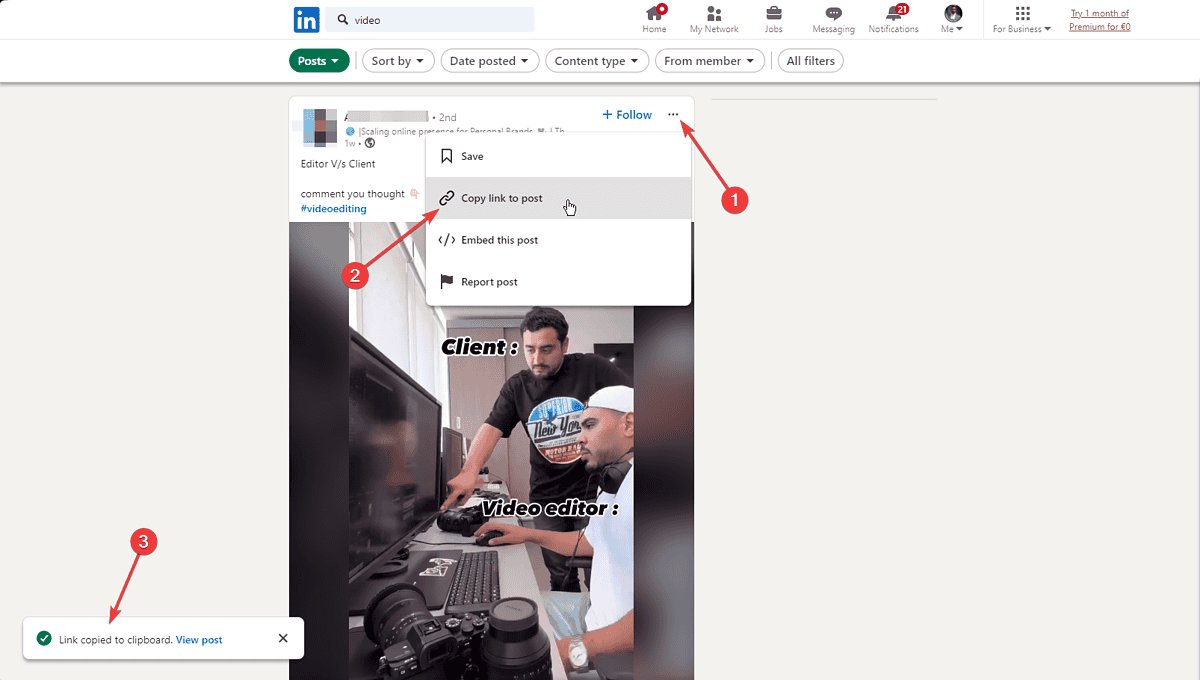
まず、 LinkedInを開く ビデオのあるページに移動します。クリック XNUMXつの点 をクリックし 投稿へのリンクをコピー.

YT Saver 内にリンクを貼り付け、分析されるまで数秒待ちます。

アプリは自動的にダウンロードを開始するので、リラックスして完了するまで待つことができます。

ビデオを再生するには、 ダウンロードされたバブル アプリの上部中央にあります。この泡は次のような役割を果たします。 ファイルマネージャ ダウンロードされたすべてのファイルに対して。を押します。 プレイ ボタンをクリックしてビデオをオフラインで表示します。

Windows Media Playerで開いてみました。
メリット:
- シンプルで直感的なインターフェース
- 高速なダウンロード速度を実現
- MP4、WebM、FLV などのさまざまなビデオ形式をサポート
- ユーザーが複数のビデオを同時にダウンロードできるようにします
- 広告やポップアップはありません
- ダウンロードしたビデオをパスワードで保護されたフォルダーに保存するプライベート モードが含まれています
- Instagram、Facebook、Dailymotion、Bandcamp などを含む 10,000 以上のサイトをサポート。
デメリット:
- 時折発生するバグや不具合
- ビデオ品質設定を調整したり、字幕をダウンロードしたりするオプションはありません
2. WinXVideo AI
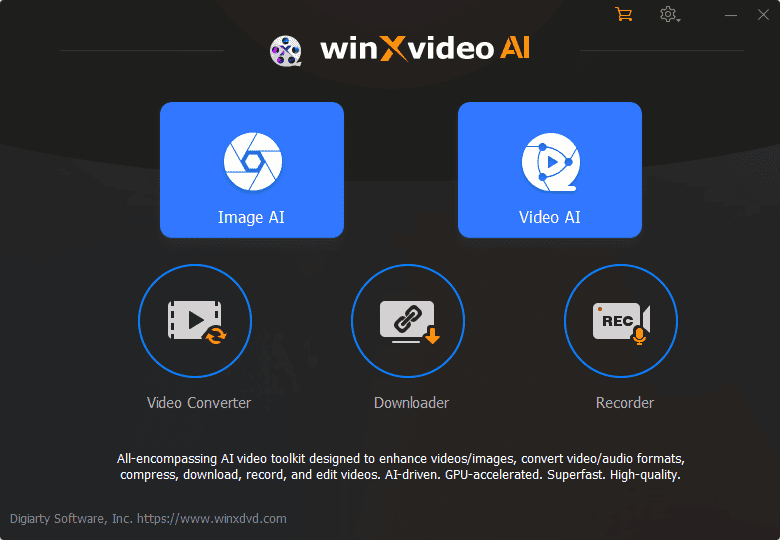
WinXVideo AI LinkedIn からコンテンツを簡単に取得できます。 AI 機能を備えたその他の便利な後処理ツールも提供します。
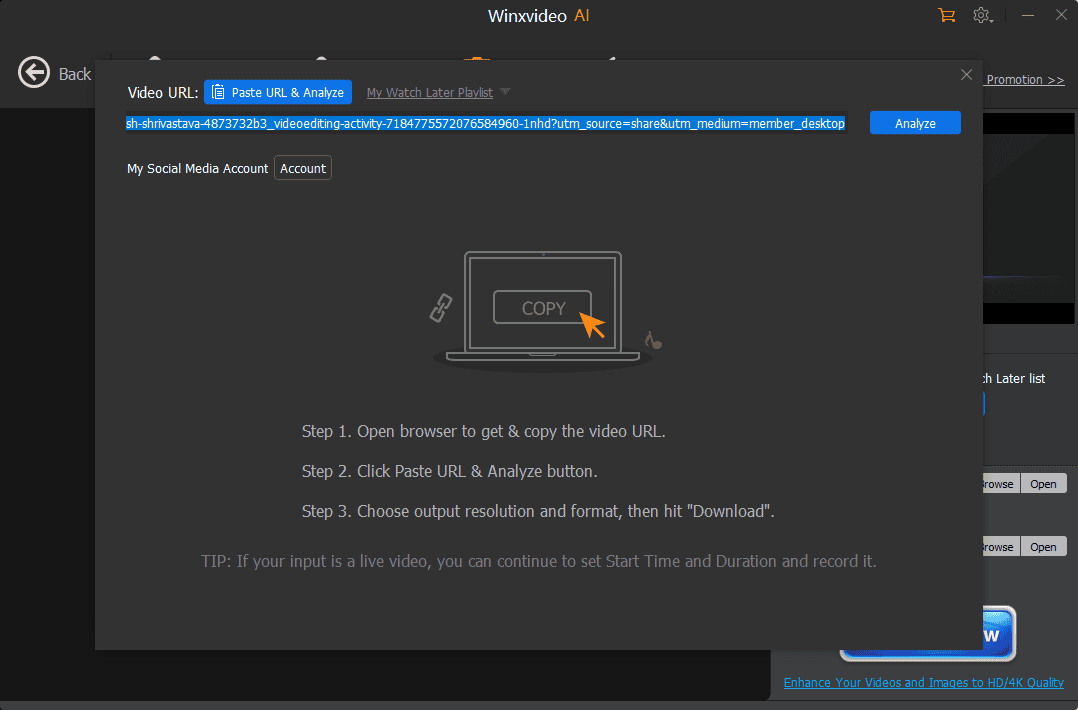
[ダウンローダー] ボタンをクリックし、LinkedIn ビデオへのリンクを貼り付けて、 解析.
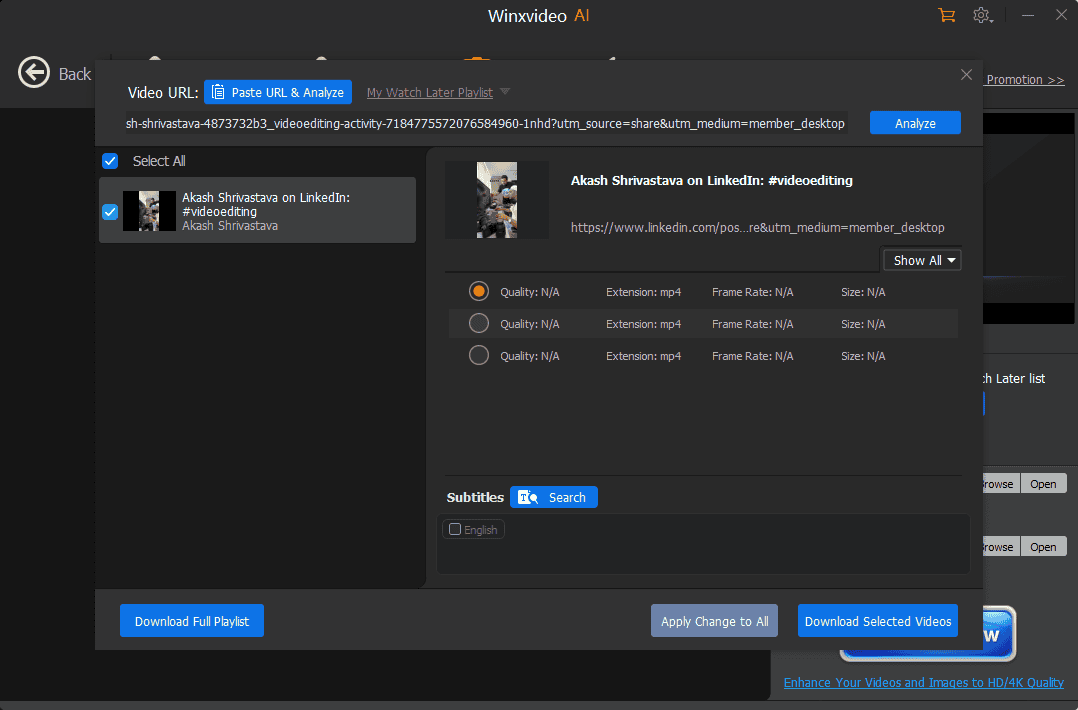
次に、ニーズに最も適したビデオ バリエーションを選択し、クリックします。 選択したビデオをダウンロードする。このボタンが示すように、ソフトウェアはバッチ ダウンロードを実行することもできます。
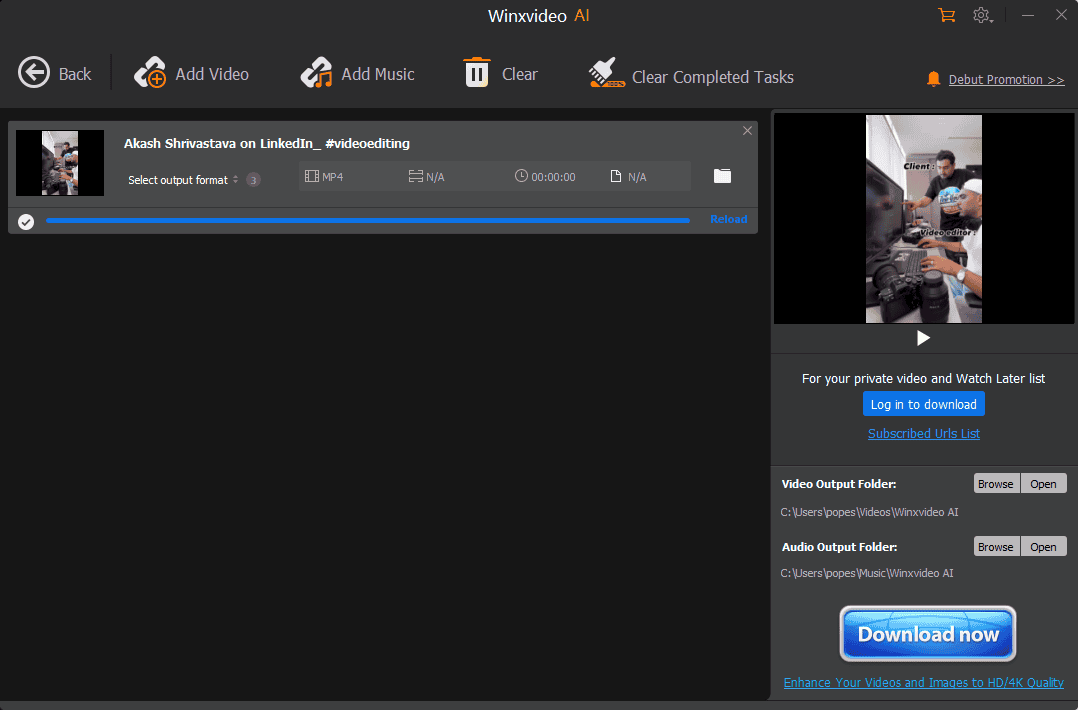
ダウンロード後、再生ボタンをクリックすると、PC 上でオフラインで再生できます。
メリット:
- 高度な人工知能アルゴリズムを使用してビデオ品質を向上させます
- 4K、8K、HDRを含むさまざまな品質をサポート
- 内蔵の画面録画機能
- 回転、魚眼レンズの削除、ビデオからの GIF の作成、ノイズの軽減などの機能が含まれています
- 高速な変換速度を実現
- バッチ処理をサポート
- ユーザーは製品版を購入する前に無料で試すことができます
デメリット:
- ビデオ安定化は、さまざまなシーンで常に一貫した結果を生み出すとは限りません
- フルバージョンは同様のオプションと比較して比較的高価です
3. クレバーゲット
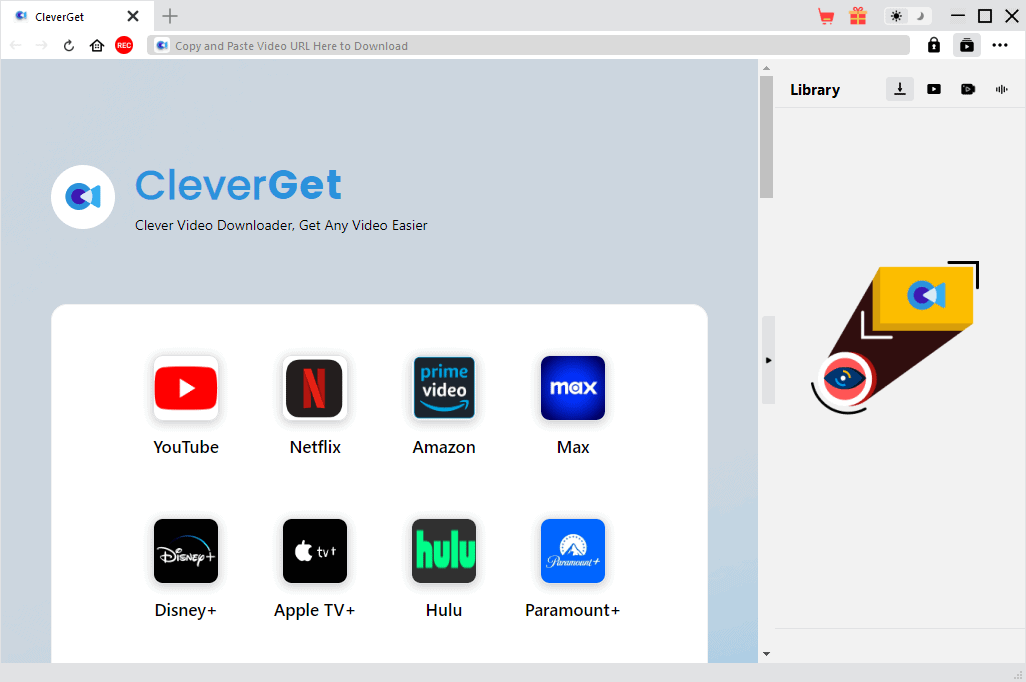
クレバーゲット これも優れた LinkedIn ビデオ ダウンローダーです。 YouTube、Netflix、Amazonなどとも連携します。
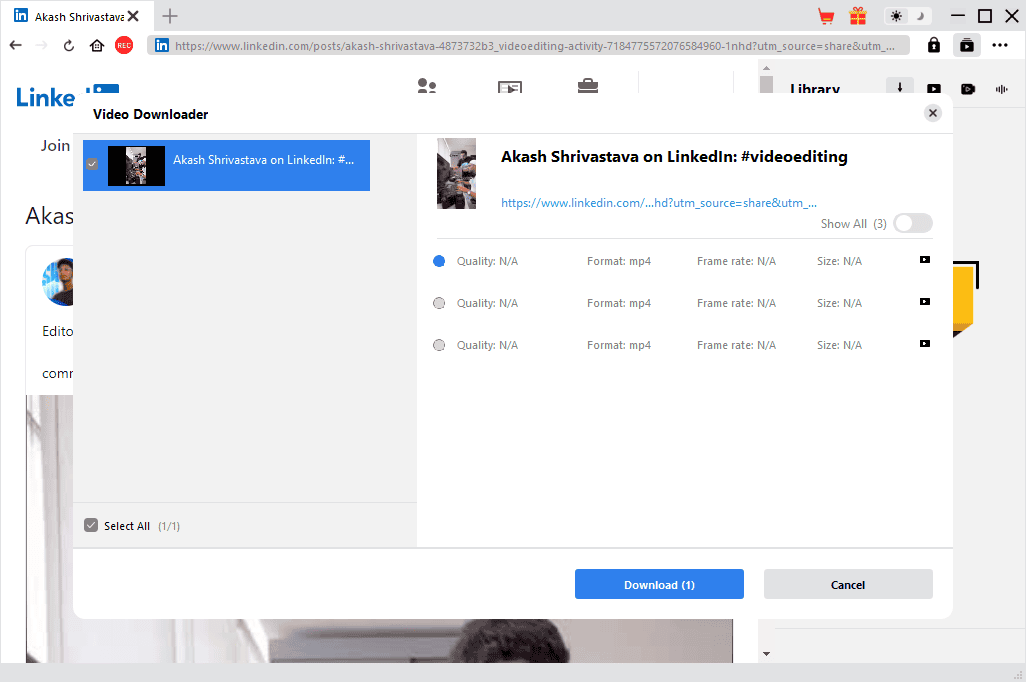
ビデオを貼り付けた後、上のメニューを使用して形式とサイズを選択し、クリックします。 ダウンロード.
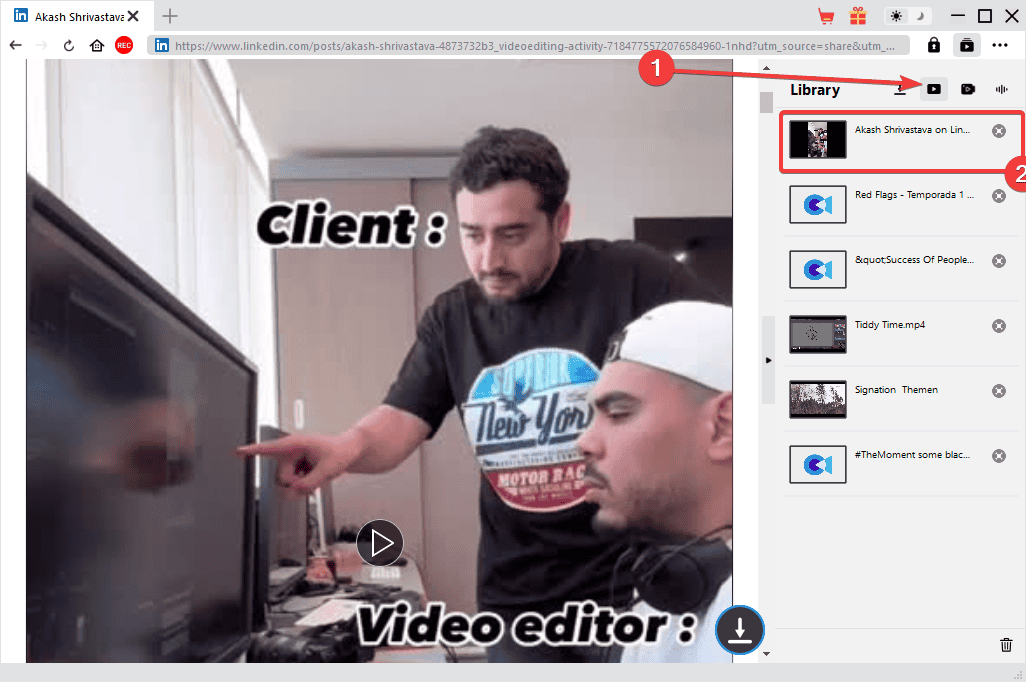
ビデオは上記の [ライブラリ] セクションにあり、ダウンロード マネージャーとしても機能します。
メリット:
- 直感的で使いやすいインターフェース
- HD や 4K などのさまざまなビデオ品質オプション
- 一般的な Web ブラウザとシームレスに統合
- 広告なしのエクスペリエンスを提供します
- YouTube、Vimeo、Instagramなどの幅広いプラットフォームと互換性があります
- CleverGet は、パフォーマンスを向上させ、報告された問題を修正するためのアップデートを定期的にリリースします。
デメリット:
- ダウンロード速度が遅い、時折エラーが発生するなど、パフォーマンスが一貫していない
- 内蔵ビデオ編集ツールは含まれていません
LinkedIn からビデオをダウンロードする方法を知りたい場合は、この記事で複数のソフトウェア オプションを説明します。さまざまなオペレーティング システム用のツールが含まれています。
どちらを選びましたか?以下のコメント欄でご意見をお聞かせください。